我们都知道 ,在Word中使用快捷键可以提高我们的工作效率,那对于快捷键中的Alt键,你会使用吗?
今天,小编为大家分享一下Word中
Alt键隐藏的那些高效用法。
01
Alt+字母
打开Word, 按下 Alt 键后再松开,你会发现在 整个工具栏中的命令上显示数字或 字母 ,如下图所示。
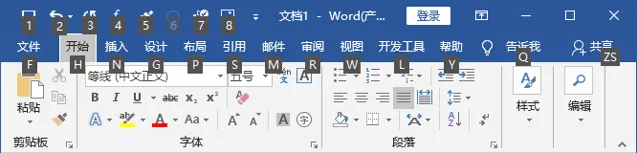
此时,只需按下对应的数字或字母键,即可快速执行相应的功能或打开选项卡。例如,依次按下
Alt+N+zt+W
键,按Enter键可快速插入艺术字。
由此可看出,Alt键作为辅助键,可 组合各按键来实现各种特殊快捷功能 。
02
Alt+数字
从上图中,细心的小伙伴可能已发现, 快速访问工具栏中 显示了 1、2、3、4...... 的数字。 按下 Alt + 对应数字 ,可按数字顺序执行快速访问工具栏中的命令。如:
Alt + 1 快速保存;
Alt + 2 撤消;
Alt + 3 重复/恢复键入;
Alt + 4 公式;
Alt + 5 格式刷;
Alt + 6 计算;
Alt + 7 快速打印
Alt + 8 插入图片
以在Word文档中输入」部落窝「为例,然后按下 Alt + 3 键,即可快速重复录入相同内容。
需要注意的是,快速访问工具栏中各快捷键以及命令的顺序不是固定不变的。 如果想更改它们的顺序,可打开「Word选项」对话框,在「自定义快速访问栏」右侧调整各命令顺序。
如这里将「文本框」命令调整到第1位。单击「确定」按钮,返回Word页面,按Alt+1键,可快速插入文本框。
粉丝福利:免费课程,扫码领取学习












